win11怎么查看系统版本 命令 通过命令查看win11系统版本号
更新时间:2024-10-12 17:44:55作者:yang
Win11系统作为微软最新发布的操作系统版本,备受关注,想要了解自己的Win11系统版本号,可以通过一些简单的命令来查看。这些命令能够帮助用户快速了解自己的系统版本信息,方便日常使用和维护。通过命令查看Win11系统版本号,让用户更加方便快捷地管理自己的电脑系统。
具体步骤:
1.首先,我们进入win11系统桌面,在务栏中的“搜索”框中输入:cmd。
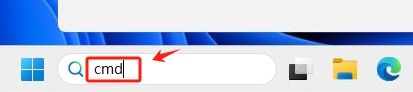
2.然后,在搜索结果中点击“命令提示符”按钮。
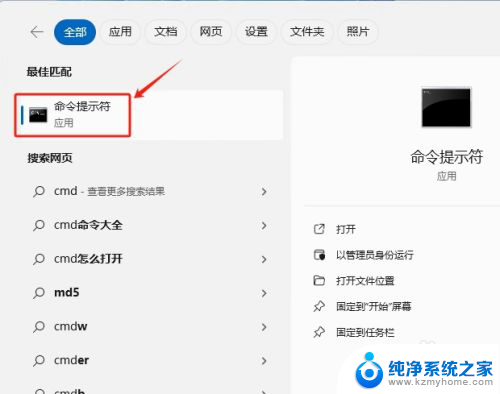
3.接着输入如下命令:winver,按回车键。
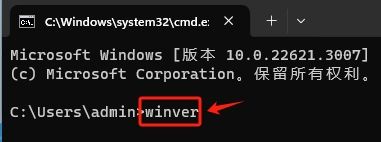
4.在弹出的“关于Windows”的窗口中,就可以看到win11系统的具体版本信息了。包括发布版本号和具体的研发版本号。
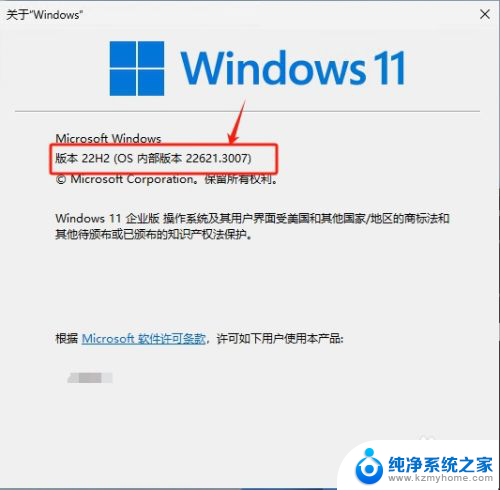
以上就是win11怎么查看系统版本 命令的全部内容,还有不懂得用户就可以根据小编的方法来操作吧,希望能够帮助到大家。
win11怎么查看系统版本 命令 通过命令查看win11系统版本号相关教程
- win11启动服务命令 win11使用命令打开系统服务方法
- 查看win11的系统日志 win11系统日志查看方法
- win11查看系统配置 WIN11系统电脑性能参数如何查看
- win11通过cmd启动服务 cmd命令行怎么打开
- win11怎么打开软件命令模式 cmd命令行运行示例
- win11错误日志 查看 Win11系统错误日志查看方法
- 在win11中怎么找到命令提示符 cmd命令调出方法
- win11下如何使用命令行 Windows怎么运行cmd命令
- win11查看bios信息 怎么查看电脑的bios版本号
- win11查看本机电脑型号 查询笔记本电脑型号的步骤
- win11家庭版本 edge双击 打不开 win11microsoft edge打不开白屏怎么处理
- win11配环境变量 win11配置环境变量详细教程
- 华为笔记本win11如何打开护眼模式 Win11怎么调整屏幕护眼模式
- win11如何关闭电脑风扇声音 笔记本散热风扇怎么关
- win11前置耳机插孔 没声音 耳机插着但没有声音怎么回事
- win11右下角时钟如何显示秒 Win11预览版新小组件定时器和倒数日怎么添加
win11系统教程推荐
- 1 win11配环境变量 win11配置环境变量详细教程
- 2 win11怎么清理系统更新文件 Win11/10删除更新缓存的方法
- 3 win11没有复制这些显示器 笔记本电脑如何进行数据复制
- 4 win11如何设置进入屏保时间 Windows11屏保时间设置详解
- 5 win11右下角的时间为什么部显示星期几 Win11任务栏右下角如何显示星期几
- 6 win11自动重启如何修复 Win11自动重启频繁怎么办
- 7 win11远程桌面客户端 win11远程桌面连接打开方法
- 8 win11用户账户guest Win11 Guest账号开启步骤
- 9 win11狀態欄顯示文件大小 Windows11怎么查看内存条型号
- 10 win10下载win11怎么暂停 win11如何停止系统更新